윈 도 우 XP.Wim 의 뼈대 iso 파일 만들기 테스트
2018.06.26 00:27
참고로 xp.wim은 윈도7 install.wim과는 구조가 다르기 때문에 윈도7 이상의 iso 에 install.wim으로 넣어도 설치가 되지 않습니다
그리고 만약에 윈도7 install.wim에 xp.wim을 합치는 경우 윈도7 이미지조차 설치 되지 않는 대참사가 벌어지더군요. 놀랐네요. 물귀신 작전도 아니고;;
그래서 xp.wim은 어쩔 수 없습니다. RSImageX로 설치하는 방법이 좋습니다.
winntsetup 부분은 제가 xp.wim 설치 한 지 너무 오래 되어서 잘못 알고 있었네요. xp도 찾기에서 우클릭하면 wim 파일도 설치 가능합니다
그러나, 굳이 윈도7 이상의 iso 에 넣는 방법은 있습니다. boot.wim 으로 부팅하면 전형적인 윈도 설치 화면이 아니라...
cmd 방식으로 이런 저런 툴 이용하여 설치하면 됩니다
아무튼 궁금해서 어떻게 진행되는지....xp.wim의 뼈대 iso 파일을 만들어봤습니다
위 링크에 보시면 있습니다
블로그에 써있는대로 윈도8.1 중에서도 with update로 했습니다. [xp가 보통 32비트이기 때문에 32비트]
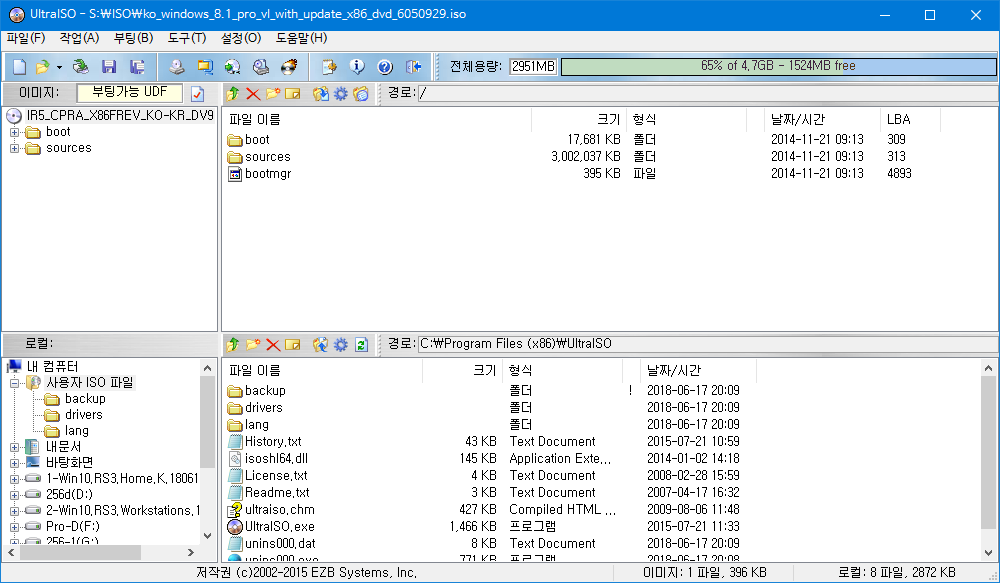
iso 의 루트는 블로그에 있는대로 쓸데 없는 파일들은 삭제했습니다
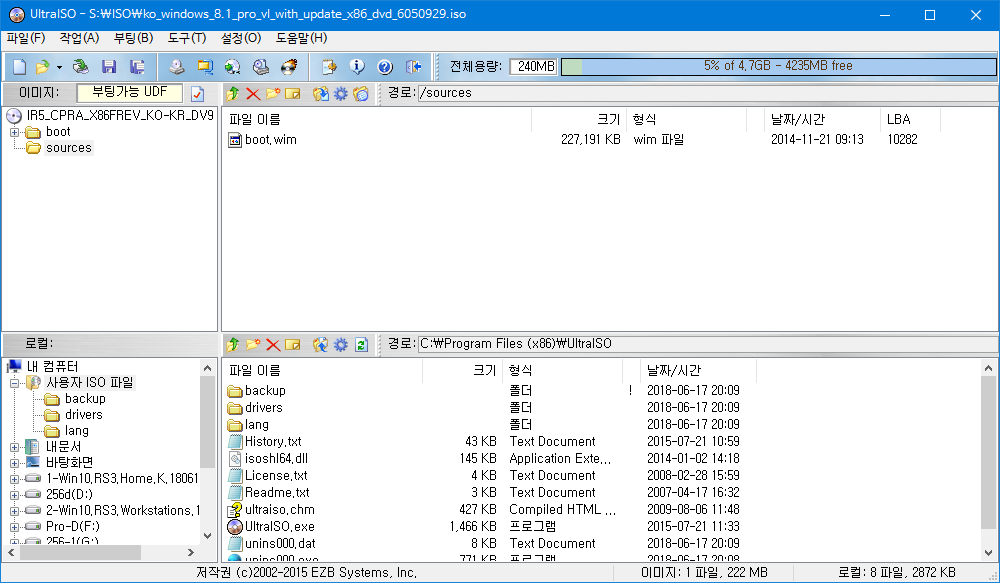
iso의 sources 폴더는 boot.wim 만 제외하고 전부 삭제했습니다
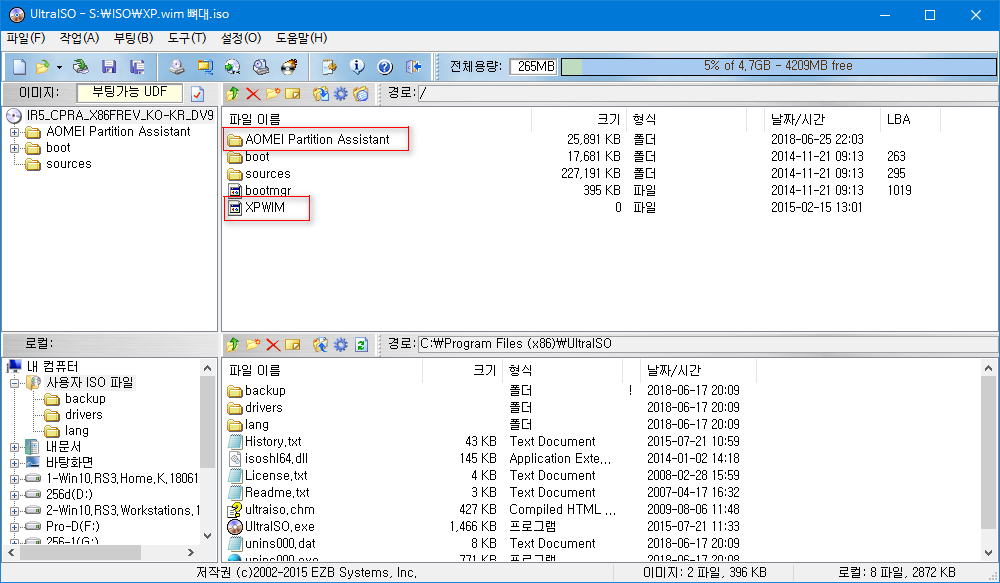
그리고 블로그에 첨부된 파일 중에서 aomei 폴더와 XPWIM 파일을 넣습니다.
XPWIM은 내용물은 없고, 단순히 표지 역할이더군요. 반드시 필요합니다.
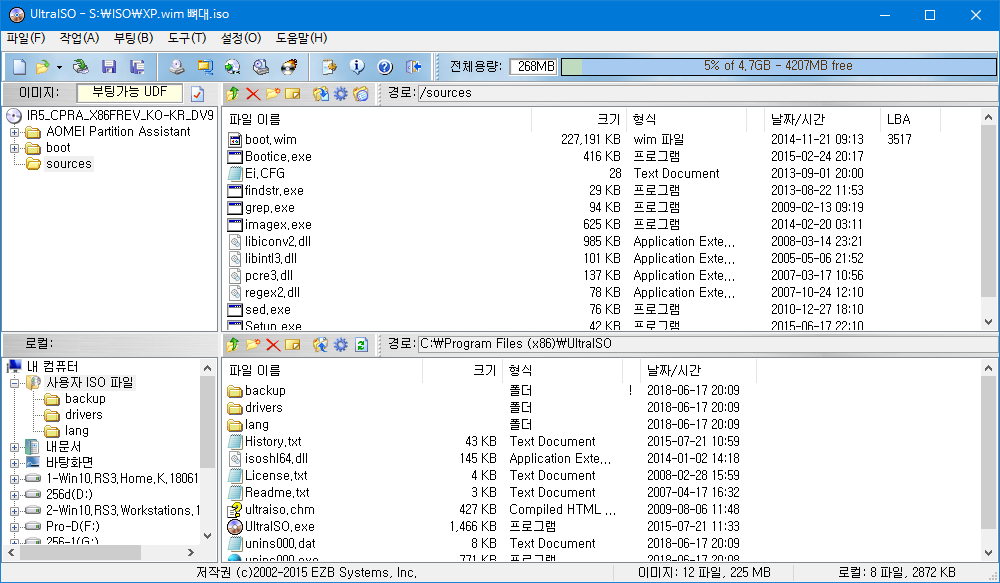
역시 첨부된 iso 의 구조대로 sources 폴더에 있는 파일들을 sources 폴더에 넣으면 됩니다.
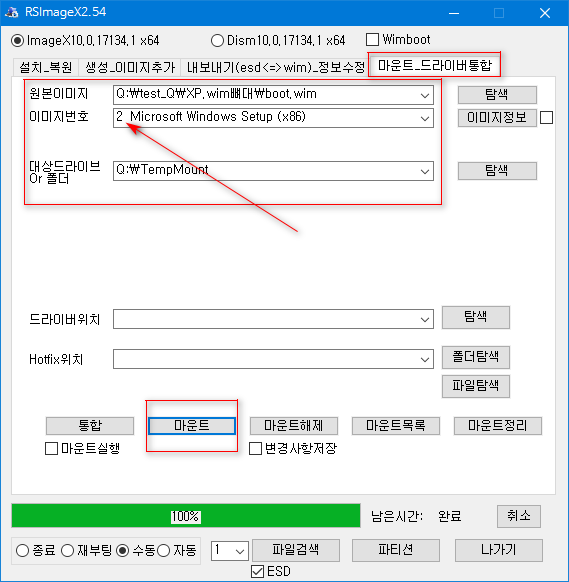
이제 sources 폴더의 boot.wim을 수정합니다. 일단 boot.wim을 iso 외부로 드래그 해야 수정이 가능합니다
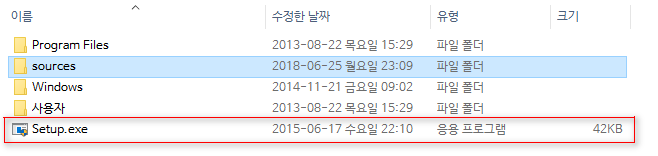
boot.,wim 마운트된 내용물인데요. seutup.exe 파일 2개만 교체하면 됩니다.
setup.exe과 sources 폴더에도 serup.exe 이 있습니다. 교체 방식은 덮어쓰기 하면 반항이 심합니다
삭제 후에 복사하면 잘 됩니다. 삭제가 안 되는 경우는 unlocker.exe 로 삭제하면 되더군요.
이렇게 하면 파일 소유권과 사용권한을 교체하지 않아도 됩니다.
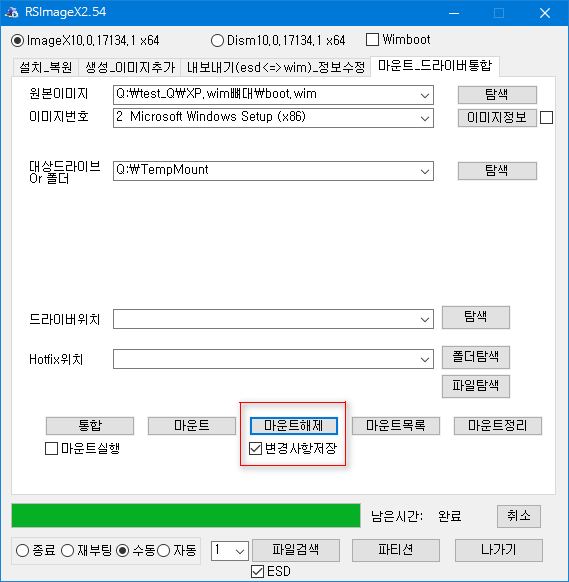
이제 변경사항 저장하고, 마운트 해제합니다. 이때 윈도 탐색기는 닫아야 필요없는 에러가 나오지 않습니다
만약에 에러가 나와도 탑재해제 부분에서 에러난 것이기 때문에, 변경사항은 체크해제 하고, 마운트 해제만 한번 해주시면 됩니다
윈도 탐색기는 닫아주셔야 됩니다. 아니면 계속 에러날 수 있습니다.
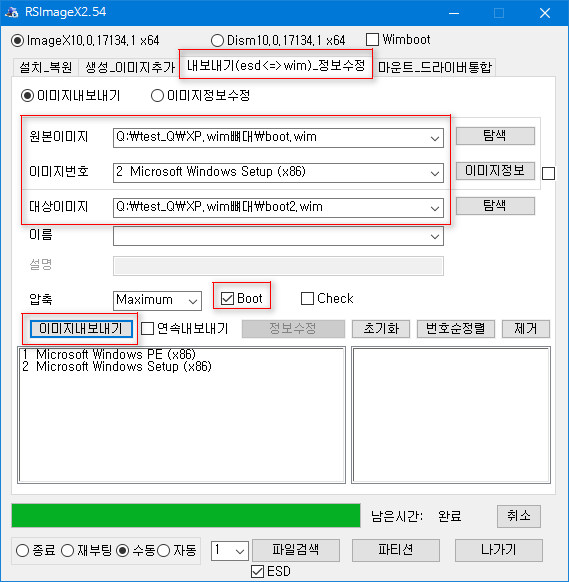
이건 필수적인 일은 아닙니다만, 기분상 boot.wim 중에 2번 이미지만 내보내기 하여 boot.wim 용량을 줄입니다
아무래도 boot.wim 부팅할 때 조금이라도 유리합니다
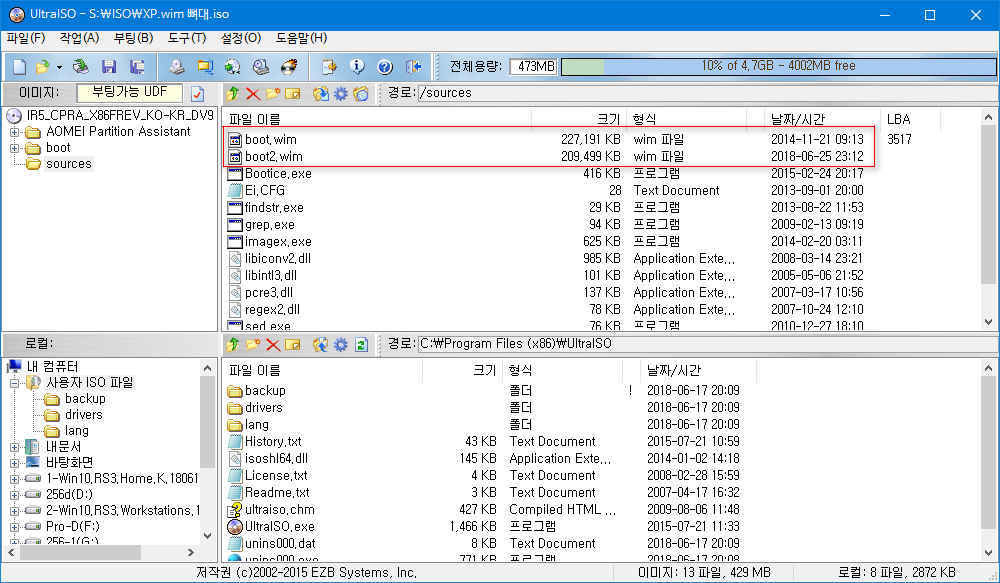
이제 boot.wim 과 교체합니다
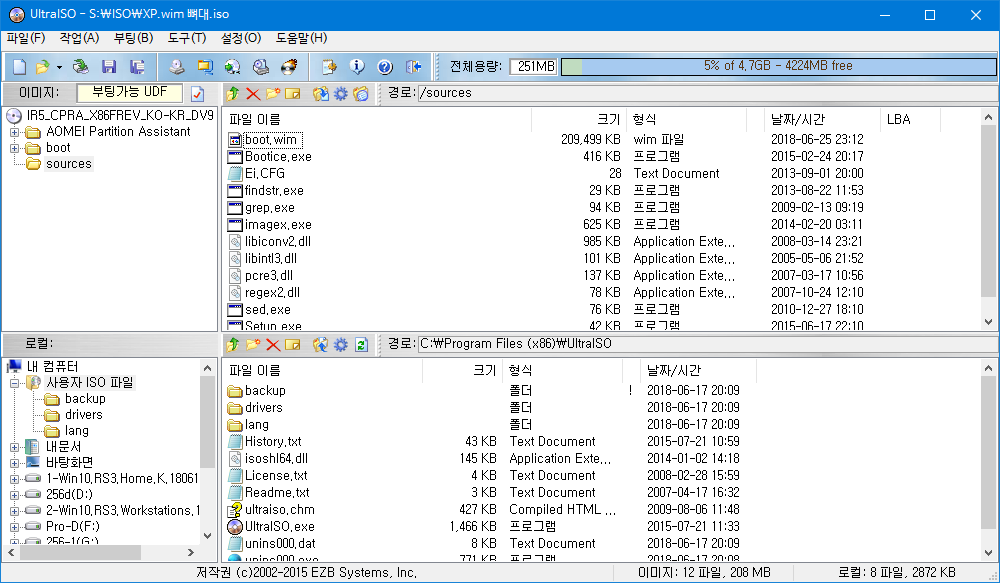
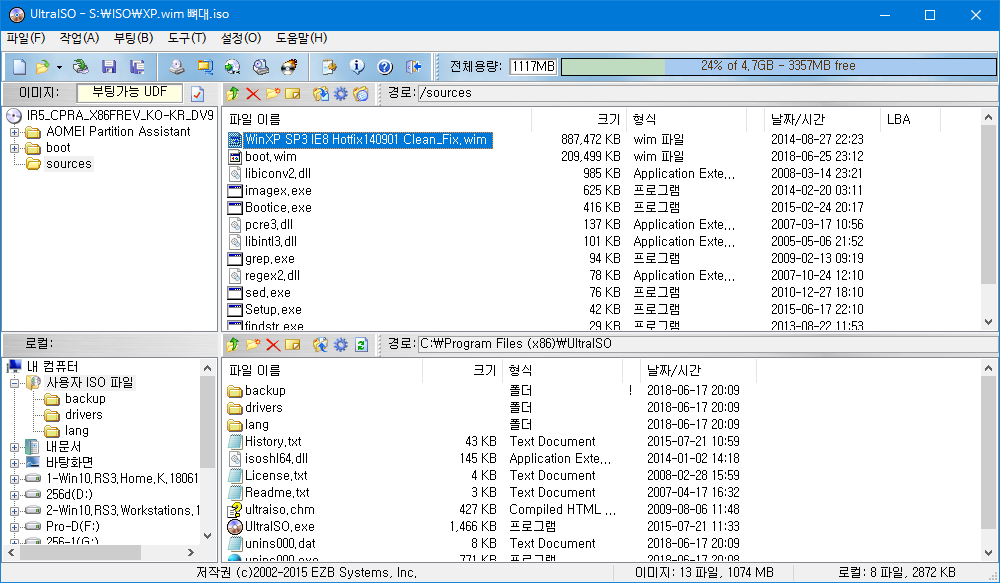
이제 xp.wim을 install.wim으로 넣습니다. 사실 넣지 않고 이대로 usb에 구은 후에 xp.wim을 별도로 복사하는 것이 더 나을 듯도 합니다
CD/DVD 라면 어렵겠습니다만, 계속 업데이트 되는 경향이 있기 때문에...install.wim [xp.wim] 만 계속 교체하시는 것이 더 편리하실 듯 합니다
저는 가상머신에 테스트도 해야 하기 때문에 일단 xp.wim 을 install.wim 으로 넣었습니다
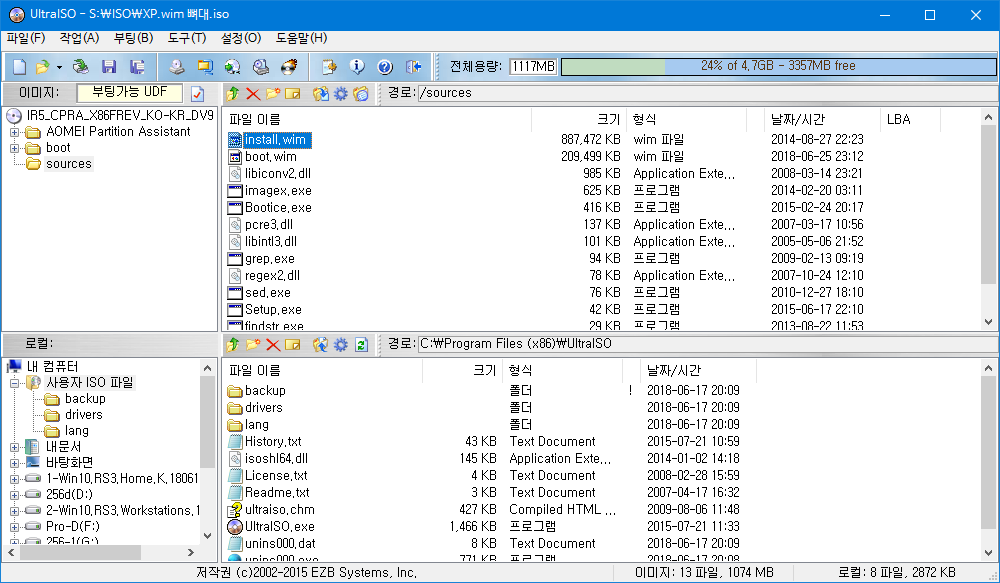
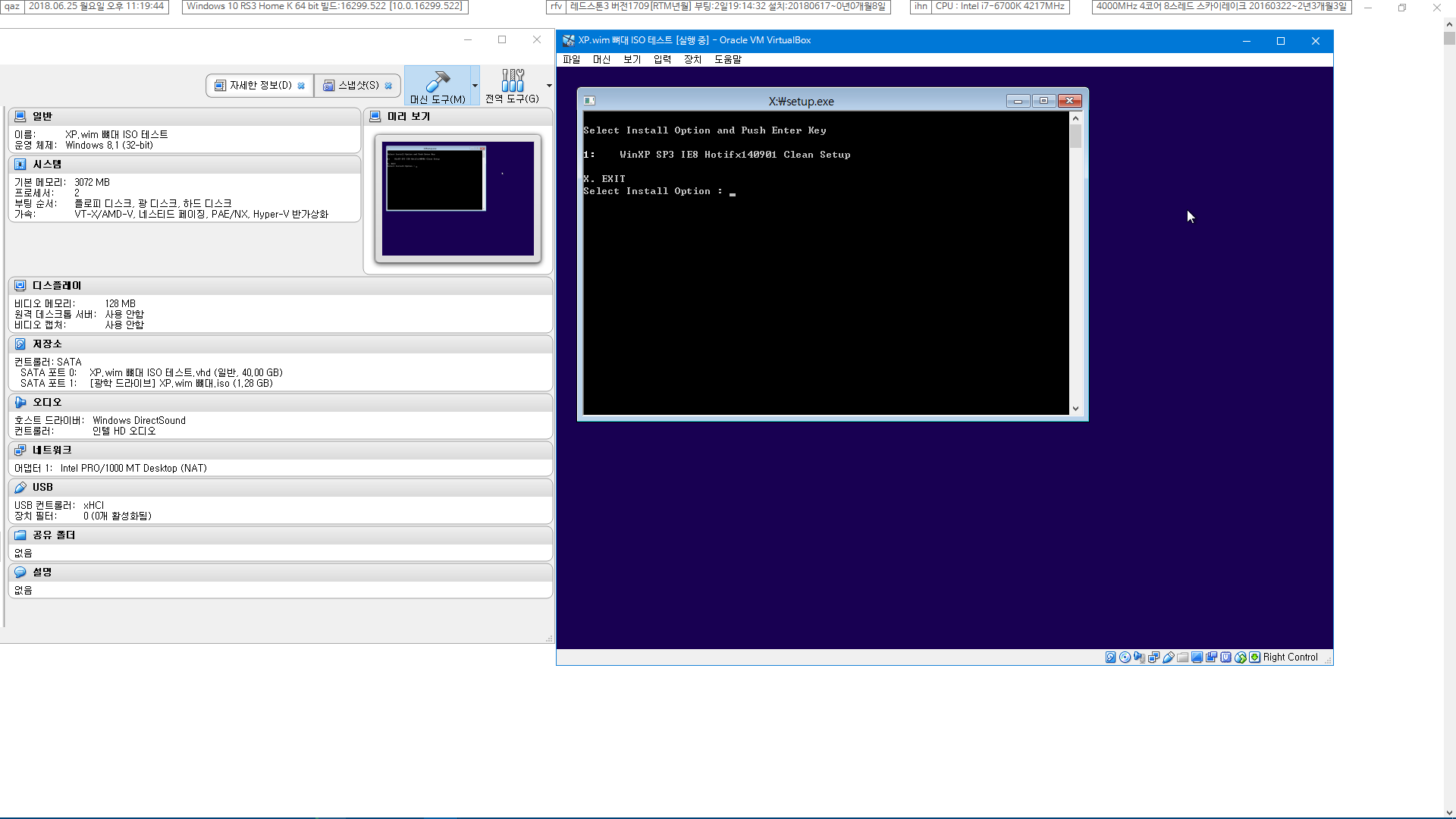
성공입니다 ^^
전부 영어라서 좀 어려우실 듯 합니다..
처음에는 xp.wim 에서 이미지 번호를 선택하는 것입니다. 저는 달랑 1번 뿐입니다
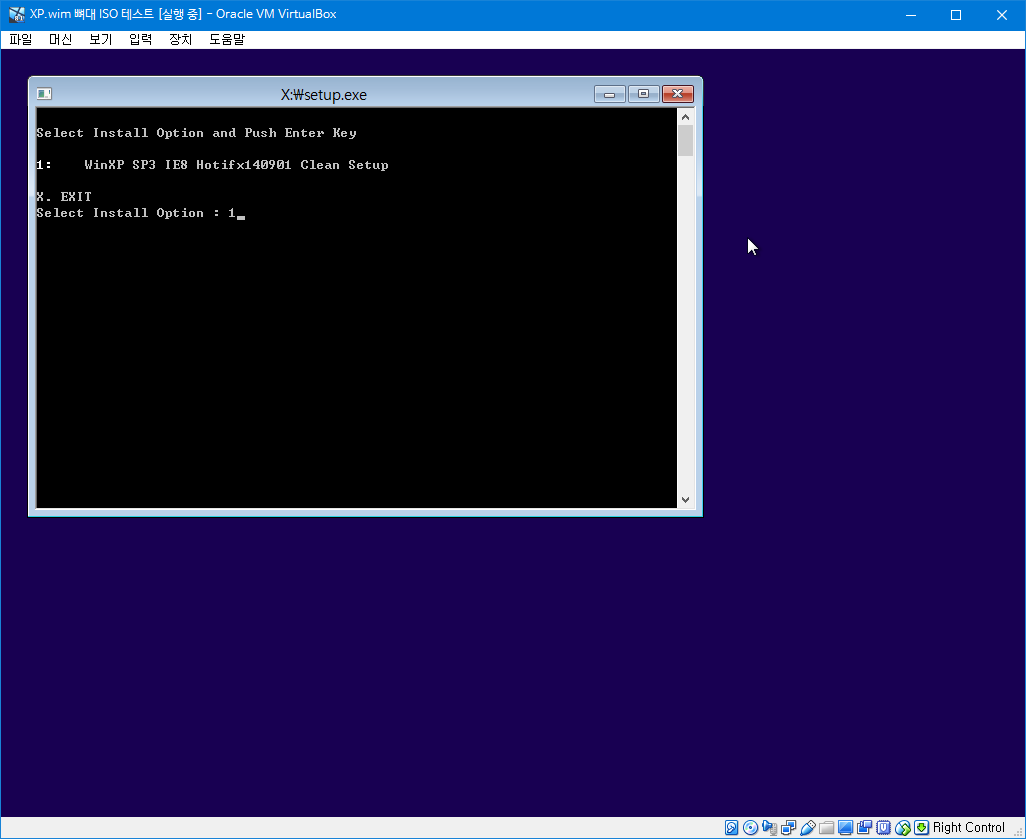
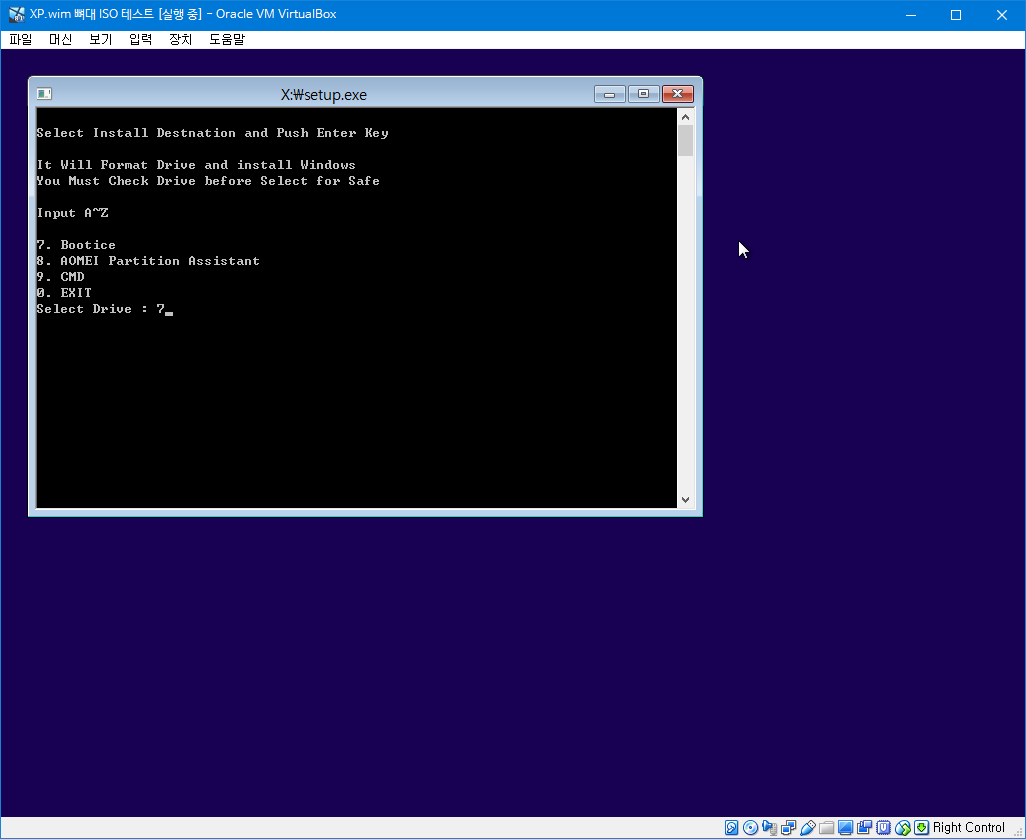
이건 뭔지 처음에는 좀 어리둥절 하더군요.
xp를 설치할 드라이브 문자를 선택하는 것입니다.
그 드라이브 문자를 확인하는 수단으로 bootice.exe 와 aomei 파티션 툴이 있네요
드라이브 문자 확인만 아니라 파티션을 만들 수도 있습니다
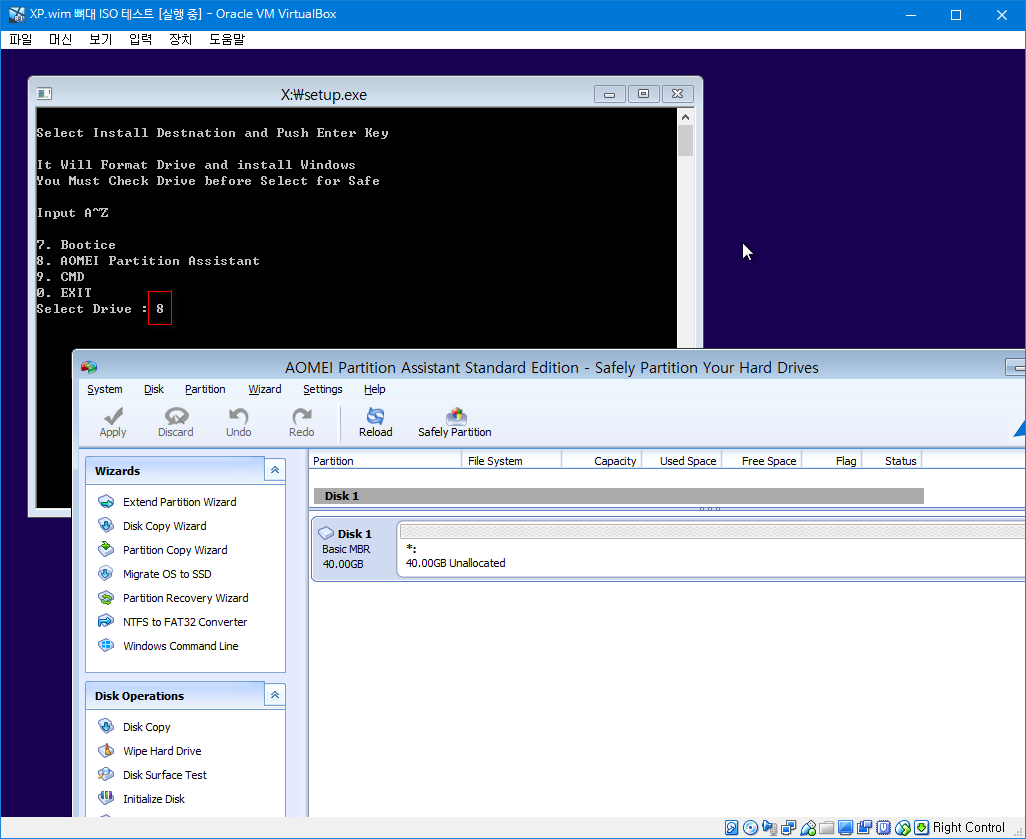
가상머신에 빈 디스크 파일 추가해서 파티션이 안 되어 있습니다. 파티션을 만들어야 합니다
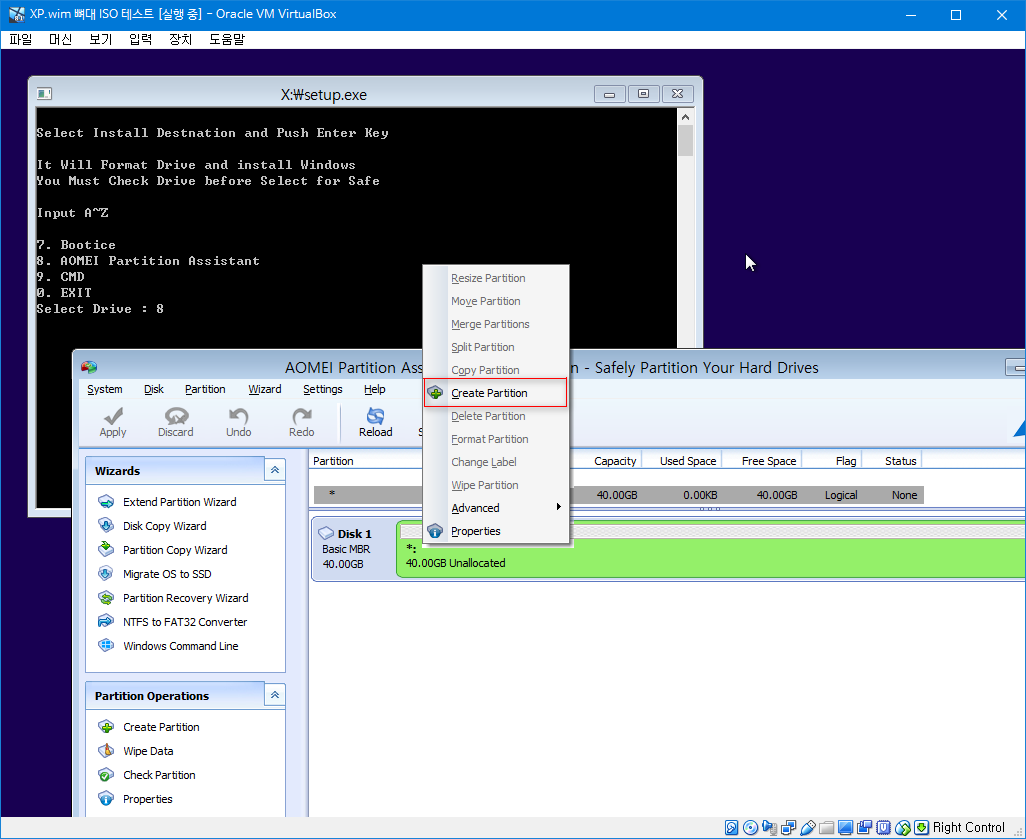
aomei 도 영어네요 ㅎㅎ 그까이꺼 대충~ 그동안 프로그램 많이 돌려본 짬밥으로 하면 됩니다. 영어는 그래도 기초 영어는 아니까요 ㅋ
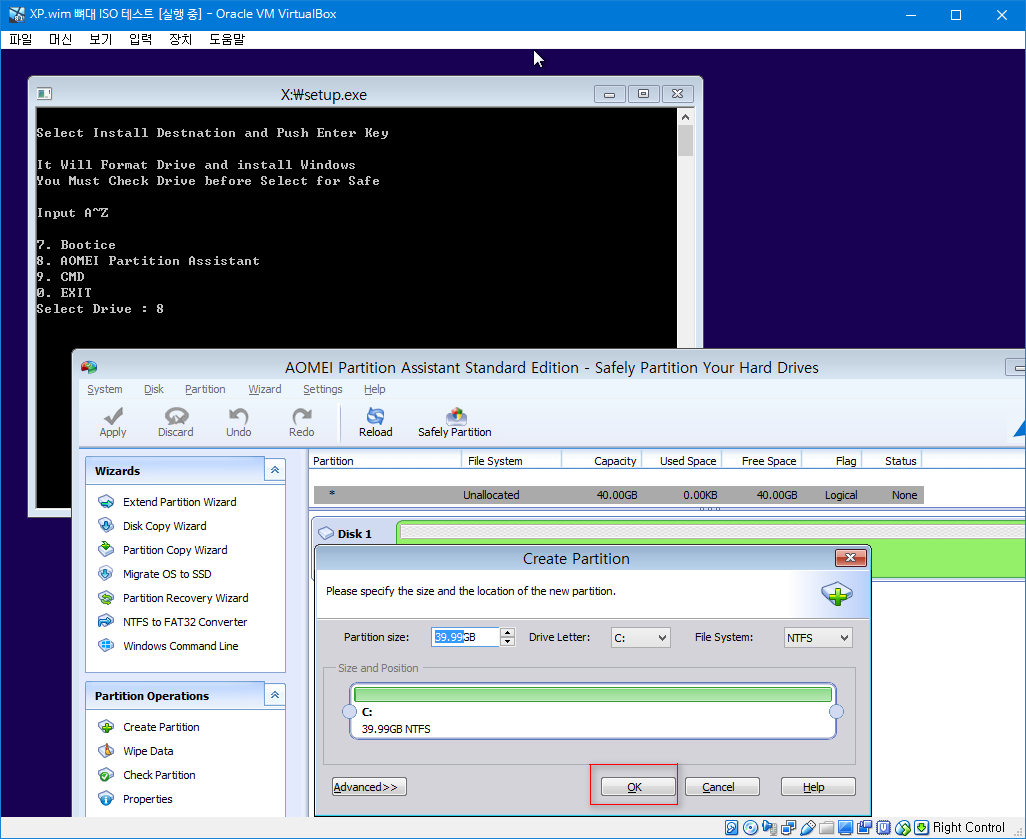
별로 할게 없더군요. 알아서 다 해주기 때문에 그냥 OK 눌렀습니다
![XP.wim 뼈대 iso 만들기 - OK 성공 - 뭔지 모르겠고 일단 첫번째로 있는 8번이 더 좋을 것 같네요. 파티션이 안 된 경우 파티션 만들기가 필요하네요 - 그냥 OK 하면 파티션 만들어집니다 - Apply [적용] 해야 됩니다 2018-06-25_232542.png](https://windowsforum.kr/files/attach/images/12253/332/302/010/96a7a4ebc6a732a9065d3bd653e0ff3d.png)
Apply [적용]은 해야 됩니다. 어떤 파티션 프로그램이든지 그렇더군요.
![XP.wim 뼈대 iso 만들기 - OK 성공 - 뭔지 모르겠고 일단 첫번째로 있는 8번이 더 좋을 것 같네요. 파티션이 안 된 경우 파티션 만들기가 필요하네요 - 그냥 OK 하면 파티션 만들어집니다 - Apply [적용] 해야 됩니다 2018-06-25_232640.png](https://windowsforum.kr/files/attach/images/12253/332/302/010/e321838e5b4310df0927540b27e5f00a.png)
파티션 만들어졌습니다. C: 입니다.
그러면 그냥 C 입력하면 됩니다.
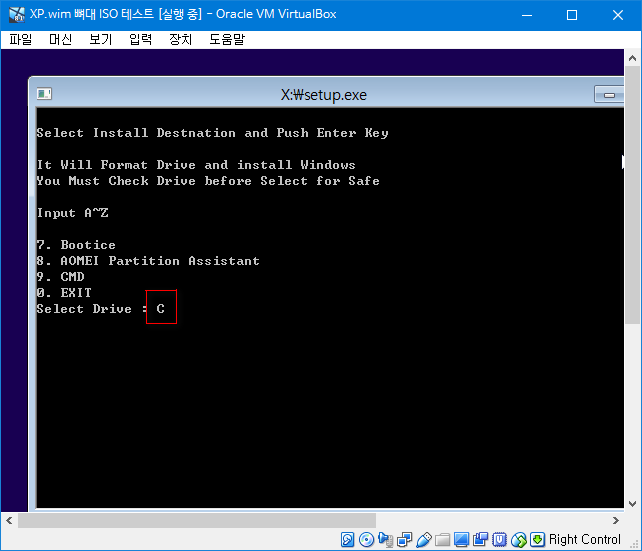
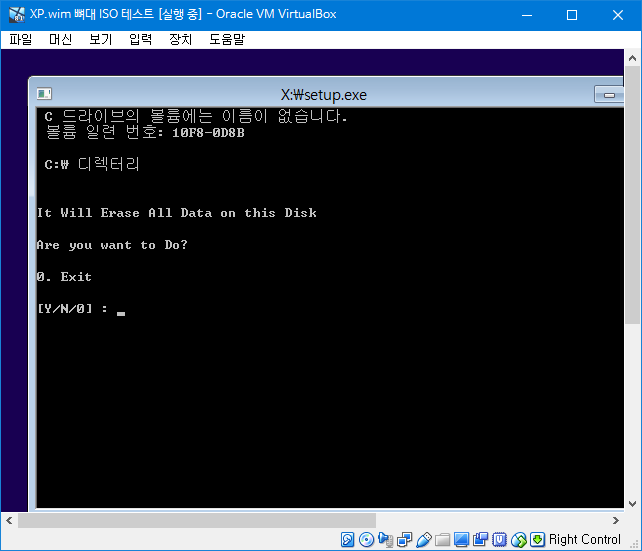
데이터가 삭제된다는 경고문 같네요. y
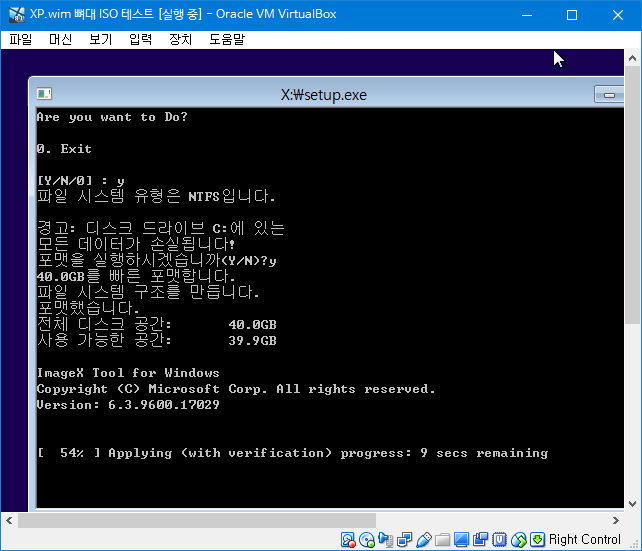
또 중간에 포맷을 하겠느냐? 재차 질문하여 y 입력했습니다
그랬더니 비로소 xp.wim [install.wim] 이 C: 에 압축해제 됩니다.
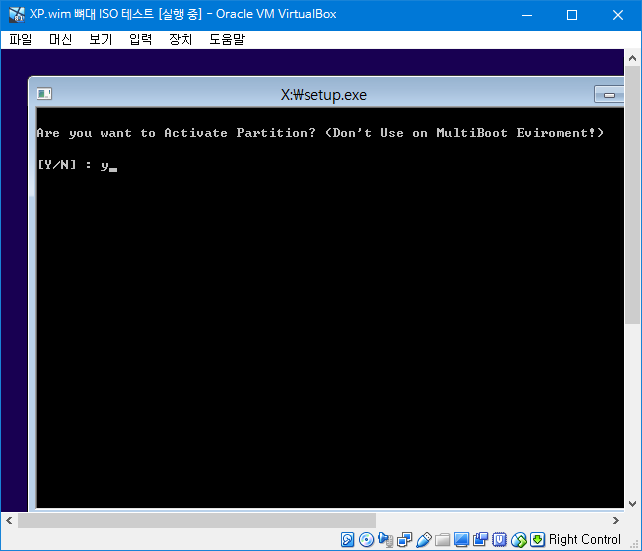
파티션 "활성" 질문입니다. y

XP용 MBR 업데이트 하겠는가? y
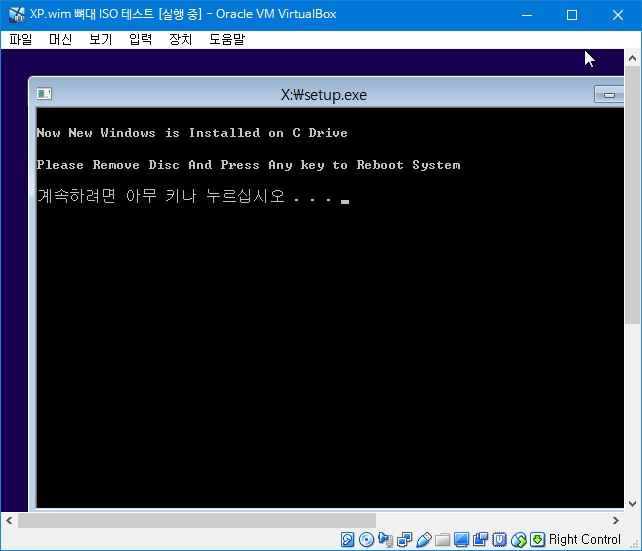
그냥 전부 완료 됐다는 메시지입니다. 엔터 치면 재부팅 됩니다.
XP 로 부팅하여 본격적으로 XP 설치를 하게 됩니다. 아래에 쓴 게시물대로 여기까지는 그냥 압축해제 일 뿐입니다. 전초전?
아...위에 보시면 아시겠습니다만. 질문 나오면 묻지도 따지지도 말고 y 입력하셔도 됩니다. XP만 사용하신다면 말이죠
영어 모르셔도 될 듯 합니다 ^^
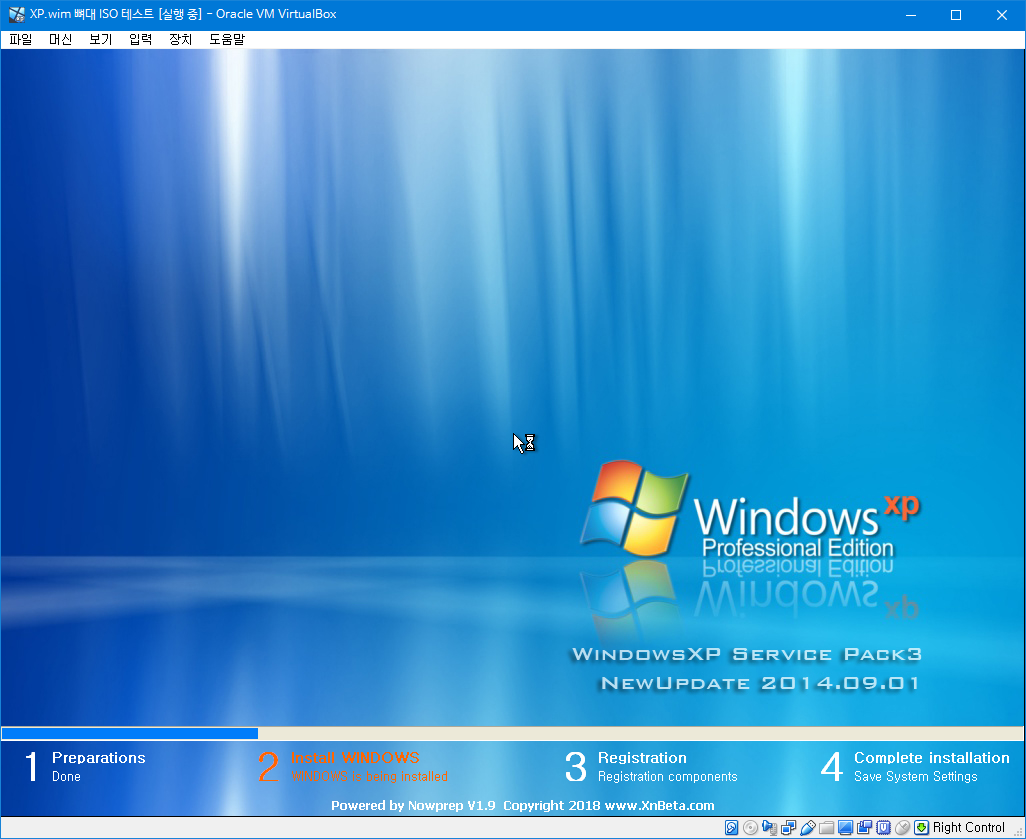
아, 그런데 가상머신을 잘못 선택했습니다. EasyDrv 설치하면 버추얼박스는 블루스크린 뜨면서 설치 에러가 났습니다
vmware로 설치하면 EasyDrv 설치 되어도 이상없이 xp.wim 이 설치 완료 됩니다. 일단 여기까지만 올려도 될 듯 합니다.
xp 부팅이 됐으면 성공한 것입니다 ^^
오늘 댓글에 이미 xp.wim을 vmware으로 설치했습니다 https://windowsforum.kr/qna/10300481
xp.wim 의 iso 뼈대의 정체는 이것이었습니다. 이런 iso를 원하시는 분들이 계실 지 모르겠군요.
댓글 [12]
-
lakeside 2018.06.26 00:35
-
Compuser 2018.06.26 02:22
수고 많으셨습니다. suk님^^
좋은 정보와 설명 감사합니다.
-
소달구지 2018.06.26 05:15
필요하지만 따라하기가 좀 복잡하네요.
어느 setup 파일로 기존 파일을 교체하라는 것인지요?
좋은 지식 나눔 감사합니다.
-
DarknessAngel 2018.06.26 06:09
이글루스의 링크로 가신다음 setup.exe제작용 cmd랑 옵션 스샷 있으니 그걸 스샷에 나오는 옵션대로 설정해서 32비트 exe로 만들어서 윈도 기본 iso의 파일을 교체하시면 됩니다
해당 파일을 첨부해도 되지만, 컴파일된 파일 백신에 자주 오진당하더군요 (덤으로 수정의 편의성을 고려해서 원본 cmd 첨부해놨습니다)
-
DarknessAngel 2018.06.26 06:06
aomei로 수동으로 파티션 생성만 해두시면 됩니다
문자만 입력 가능하면 이후는 알아서 윈도 기본 제공 디스크 도구를 써서 다 처리해줍니다
그것조차 사실 자동으로 diskpart써서 구현 가능했지만, 그걸 쓰는것보단 GUI인 Aomei를 쓰는게 더 낫고, Aomei로 하면 4k정렬이 안 된 파티션의 정렬등 다른 기능도 제공되다보니 무료 파티션 유틸 하나 넣었습니다
mbr을 nt52타입으로 바꾸면 전통적인 ntndr을 써서 부트하게 되고, 안 쓰고 nt60타입으로 하면 bootmgr을 쓰게 됩니다 (다만 자동으로 bootmgr및 bcd를 생성 안 해주므로 거기 맞추어진 이미지를 쓰시거나, 수동으로 그부분을 작업해주셔야합니다)
추신1 : 한글로 메세지 나오게 할 수 도 있었지만, 그걸 할려면 한글 폰트랑 언어팩을 병합하는 과정이 들어가는데, 거기 필요한 파일을 추출할려면 기가단위의 ADK를 다운 받아야합니다 (작업 과정이 더 길어지고, 생성물의 결과도 커집니다)
추신2 : 32비트 exe를 실행만 가능하면 상관없으므로 사실 뼈대는 32비트 vista~10 뭘 써도 상관없습니다 (bootice랑 aomei 양쪽 다 최신버전 쓰면 해당 OS 전부 다 호환됩니다) (작업 당시 손에 있던게 8.1이라 8.1로 작업)
추신3 : wim 여러개 써서 그걸 검색해서 다 목록으로 출력하게 선택기능 넣을려다가 생략했습니다 (wim 내용물 중복 용량 줄어드는 부분때문에 효율상 여러개의 wim쓰는것보단 합쳐서 index로 구분하는게 용량 횔씬 줄어듭니다)
-
소달구지 2018.06.26 10:05
상세하고 자상한 설명 감사합니다.
덕분에 열심히 공부하겠습니다.
-
DarknessAngel 2018.06.26 13:51
boormgr로 xp에 적용하는 방법 설명하는거 잊어버렸군요
이미 진작에 갱신 안 된지 오래지만, 캐플님 블로그 가면 있는 파일 받아서 쓰시면 됩니다 (7이던가 기준으로 되어있으니 안에 들어있는 파일을 10용으로 갈아치우시길 추천합니다)
이글루스의 본문 모든 과정을 포함하고 있고, 필요한 파일도 다 첨부되어있지만, 초보자를 고려한 게시물은 아닙니다
보통 저런걸 직접 만드는 사용자는 전산 관리등의 IT계열 종사가자 대부분이므로 최저한도로 wim수정이랑 프로그램 이름으로 구글링해서 필요한 무료 프로그램을 다 받을 수 있다는 전재로 작성된 게시물이므로 필요한 프로그램 링크랑 스샷으로 된 설명이 전부 생략되었습니다 (이글루스의 다른 강좌 게시물은 과잉 친절 수준으로 스샷으로 전과정 설명하거나 하는경우도 많습니다)
-
하얀쪽배 2018.06.26 07:46
와 대단하시네요. 덕분에 잘보고 잘 배우고 갑니다. 고맙습니다.
-
선우 2018.06.26 08:13
역시 석님 대단 하시네요 xp iso 뼈대 제작및 설치 감사히 잘 보았습니다 역시나 숨은 고수님들이 또 등장을 해주시는군요 사부님들 모두 감사합니다.^^*
-
ehdwk 2018.06.26 08:30
수고하셨습니다.
잘 감상했습니다. -
빠송 2018.06.26 16:59
매번 감사합니다.
수고 많이 하셨습니다.
-
럭키데이 2019.12.19 21:59
아직 xp 쓰는곳이 있군요....ㄷㄷㄷ

와 이걸 직접 해보셨군요. 전 DarknessAngel님 블로그에 가서 읽어봤는데 어지러워서 중도 포기 했습니다 ㅋ~
역시 최고십니다 ^^